ምን ማወቅ
- በጣም ፈጣኑ፡ Ctrl+Enter የቁልፍ ሰሌዳ አቋራጭ ይጠቀሙ።
- በምናሌ በኩል፡ የገጽ መግቻ በሚፈልጉት ሰነድ ላይ ጠቅ ያድርጉ። አስገባ > Break > የገጽ መግቻ። ጠቅ ያድርጉ።
- ሞባይል፡ የገጽ መግቻ በፈለጉበት ቦታ ይንኩ፣ የመደመር ምልክቱን > የገጽ መግቻ። ይንኩ።
ይህ ጽሁፍ በጎግል ሰነዶች በዴስክቶፕ እና በሞባይል መተግበሪያ ላይ የገጽ መግቻዎችን እንዴት መፍጠር እንደሚቻል ያብራራል።
እንዴት በGoogle ሰነዶች ውስጥ ገጽ መሰባበር እንደሚቻል
Google ሰነዶች ገጽ መግቻ ለማድረግ ቀላል መንገዶችን ያቀርባል። ፈጣኑ መንገድ የ Ctrl+Enter የቁልፍ ሰሌዳ አቋራጭ መጠቀም ነው። አለበለዚያ ወደ አስገባ ምናሌ ይሂዱ።
- በሰነዱ ውስጥ የገጽ መግቻውን የት ማስቀመጥ እንደሚፈልጉ ይምረጡ። መጨረሻ ላይ በተሳሳተ ቦታ ላይ ካስቀመጥክ፣ ሁል ጊዜ መቀልበስ እና እንደገና መጀመር ትችላለህ።
-
ወደ አስገባ > Break ይሂዱ እና የገጽ መግቻን ይምረጡ። እዚህም የክፍል መግቻ አማራጮች አሉ ነገር ግን ከገጽ መግቻ ጋር አንድ አይነት አይደሉም (ከዚህ በታች ተጨማሪ)።

Image
የሞባይል መተግበሪያን እየተጠቀሙ ከሆነ ለማርትዕ ሰነዱን ይክፈቱ፣የገጽ መግቻውን የት እንደሚተገበሩ ይምረጡ፣አዲስ ሜኑ ለመክፈት የመደመር ምልክቱን ይጠቀሙ እና በመቀጠል የገጽ መግቻን ይንኩ።.
የገጽ መግቻዎችን እንዴት ማስወገድ እንደሚቻል
ከ አርትዕ > ቀልብስ በስተቀር፣ ገጹን ከፈቱት ብቻ ጥሩ የሚሰራው፣ ምንም የሚያጠራጥር ነገር የለም ሁሉንም የገጽ መግቻዎች አስወግድ" አዝራር በ Google ሰነዶች ውስጥ. የሚቀጥለው ምርጥ ነገር እረፍቶቹ የት እንዳሉ መለየት እና ከዚያ በተናጥል መሰረዝ ነው።
አንዱን ማግኘት ቀላል ነው፡ እንደ ሁለት አንቀጾች ወይም ስዕሎች ባሉ በሁለት ነገሮች መካከል ትልቅ ቦታ ይፈልጉ። ወደ እሱ ሲደርሱ ወዲያውኑ ከሱ በፊት ወዳለው ክፍል ይሂዱ (በእርግጥ ከማንኛውም ውሂብ በኋላ) እና እስኪያልቅ ድረስ የ ሰርዝ ቁልፍ ይጠቀሙ። ወይም ከገጽ መግቻ በኋላ ወደ ክፍሉ ይሂዱ እና Backspace ቁልፍ ይጠቀሙ።
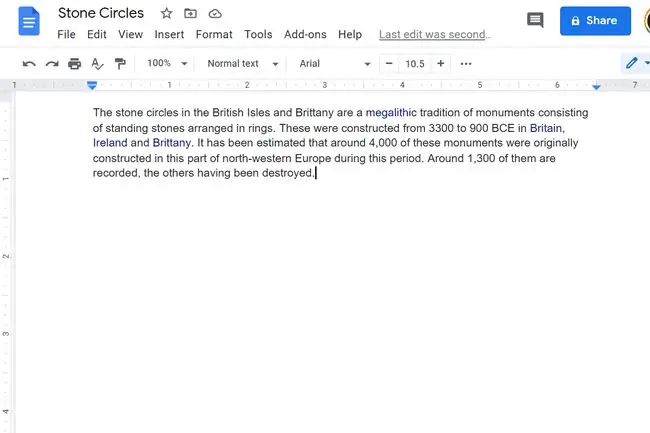
በሞባይል መተግበሪያ ላይ ይህን ማድረግ የበለጠ ቀላል ነው። ገጽ መቋረጥ የሚል አግድም መስመር እስኪያዩ ድረስ ያሸብልሉ። ጠቋሚውን እዚያ ላይ ለማተኮር ከሱ በታች ይንኩ እና እሱን ለማስወገድ የኋለኛውን ቦታ ይጠቀሙ።
የገጽ ዕረፍቶች ከክፍል መቋረጦች
የ አስገባ > Break ምናሌ ሁለት ተመሳሳይ ድምጽ ያላቸው አማራጮች አሉት፡ ክፍል መግቻ (ቀጣይ ገጽ)እና የክፍል መቋረጥ (የቀጠለ) ። ታዲያ ምንድናቸው? እንደ ገጽ መግቻዎች ይሰራሉ? በትክክል አይደለም።
የ"ቀጣዩ ገጽ" አማራጭ በሚቀጥለው ገጽ ላይ አዲስ ክፍል ይጀምራል እና በተመሳሳይ ጊዜ የገጽ መግቻ ያስገባል። ሌላው በተመሳሳይ ገጽ ላይ ያለ ገጽ መግቻ አዲስ ክፍል ይጀምራል። የገጽ መግቻ ወደ አዲስ ገጽ ቢዘልልዎም፣ በእርግጥ ተመሳሳይ ነገር እያደረገ አይደለም።
ታዲያ የክፍል መግቻዎች ለምን ጥቅም ላይ ይውላሉ? በቀላሉ አስቀምጥ; ሰነዱን እያንዳንዳቸው የራሳቸው የገጽ ዘይቤ ሊኖራቸው ወደሚችሉ ክፍሎች ለመከፋፈል ነው።
ለምሳሌ፣ በሁለቱ የመጀመሪያ አንቀጾች መካከል ክፍል መቋረጥ ("ቀጣይ" አማራጭን በመጠቀም) ወደ ፋይል > ገጽ መሄድ ይችላሉ። ማዋቀር እና አቅጣጫውን ወይም ህዳጎቹን በክፍል በክፍል ይለውጡ። ምናልባት ለመጀመሪያው አንቀጽ የግራ እና የቀኝ ህዳጎችን 0 ኢንች እንዲሆን ቀይረህ በሁለተኛው አንቀጽ ላይ ባለ 4-ኢንች ህዳጎችን ልታስቀምጥ ትችላለህ።
የ"ቀጣዩ ገጽ" ክፍል መግቻ ተመሳሳይ ነው፣ነገር ግን የገጽ መግቻ ስለሚፈጥር እንዲሁ፣ በሰነድዎ ውስጥ ያለው እያንዳንዱ ገጽ ልዩ ቅንብሮች እንዲኖርዎት ከፈለጉ ጠቃሚ ነው።
የገጽ መግቻዎችን ለመሥራት ፈልገው ከሆነ ክፍል መግቻዎችን ካደረጉ፣ ለማግኘት ወደ እይታ > የክፍል መግቻዎችን ይሂዱ።. ከእረፍት በፊት አካባቢውን ጠቅ ያድርጉ እና ለማጥፋት የ ሰርዝ ቁልፍ ይጠቀሙ።






